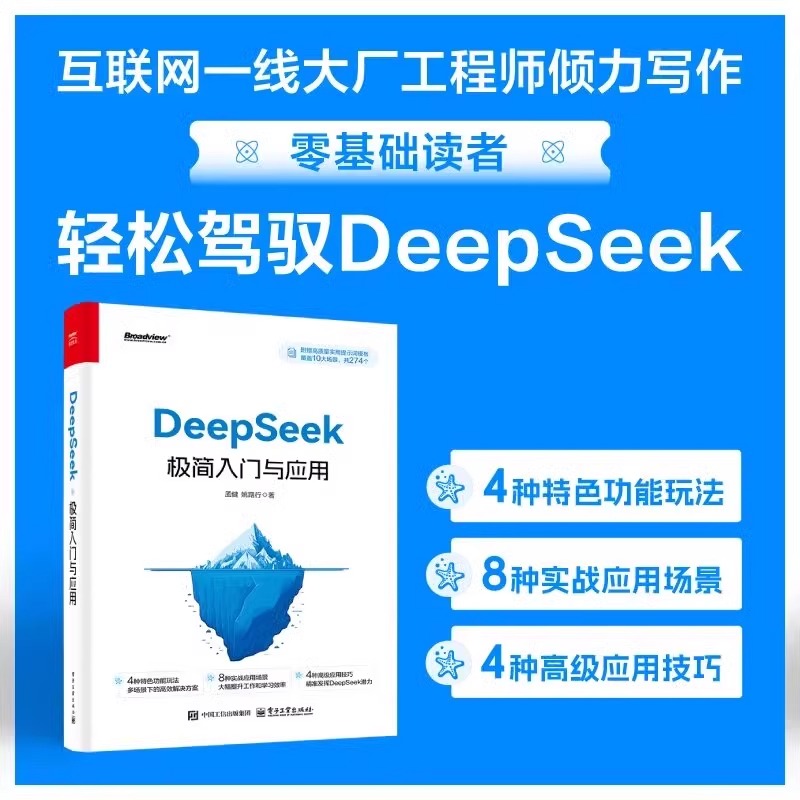
作为初学者,你是否也曾被Android Studio运行程序的过程搞得一头雾水?别慌!这篇文章将用通俗易懂的语言、生动有趣的例子,带你一步步掌握运行程序的技巧。无论你是小白还是进阶开发者,这篇指南都能让你轻松上手!
哈喽宝子们,今天咱们来聊聊开发神器——Android Studio怎么运行程序的问题!相信很多小伙伴刚开始接触Android开发的时候都会被这个过程整得焦头烂额,别担心,跟着我一步一步走,保证让你从“懵圈”到“老司机”!
为什么我们需要运行程序?在开始之前,先让我们搞清楚一个基本概念:为什么要运行程序呢?
想象一下,写代码就像做一道菜,而运行程序就是把这道菜端上桌,看看它到底好不好吃。通过运行程序,我们可以实时查看代码的效果,检查有没有Bug(也就是那些讨厌的小错误),还能测试功能是否符合预期。
所以啊,学会运行程序是每个程序员的基本功,也是你迈向大神之路的第一步!
✨ 手把手教你运行程序的步骤接下来,我们进入正题啦!以下是运行程序的具体步骤,记得收藏哦:
1️⃣ 确保环境配置无误首先,你需要确保自己的电脑已经安装好了Android Studio,并且设置了正确的SDK路径(如果不知道什么是SDK,可以简单理解为安卓开发所需的工具包)。如果你刚装完软件,直接打开项目就可以看到这些设置。
小贴士:如果发现某些依赖库缺失或者版本不对,请及时更新Gradle文件,不然运行时会报错哦!
新建一个项目非常简单,只需要点击“File -> New Project”,然后按照提示选择模板即可。当然,如果你想继续编辑现有的项目,也可以直接导入现有代码。
记住,项目结构清晰很重要!建议大家养成良好的命名习惯,比如把资源文件放在res目录下,逻辑代码放在java或kotlin目录里。
这里有两个选项供你选择:
✅ 如果没有真机,可以使用内置的虚拟设备(AVD)进行调试;
✅ 如果有手机,那就更方便了,只需用USB线连接电脑,开启开发者模式和USB调试功能即可。
小贴士:推荐使用高分辨率的模拟器,这样能更好地还原真实用户体验效果。
常见问题及解决方法虽然步骤看起来很简单,但在实际操作中难免会遇到一些小麻烦。别怕!以下是一些常见问题及其解决方案:
❌ 报错:“Could not find tools.jar”这是因为你的JDK路径可能有问题。解决办法是重新指定正确的JDK位置,通常可以在Preferences -> Build, Execution, Deployment -> Gradle -> JDK Location中找到设置入口。
❌ 模拟器启动慢怎么办?这个问题其实很普遍,尤其是在低配电脑上。试试以下几个优化方案:
✅ 使用x86架构镜像代替arm镜像;
✅ 启用硬件加速功能(需要BIOS支持VT-x技术);
✅ 减少模拟器分辨率和内存占用。
检查以下几点:
✅ 是否开启了开发者选项和USB调试;
✅ USB驱动是否安装成功;
✅ 尝试更换数据线或接口。
通过本文的学习,相信你现在对如何在Android Studio中运行程序已经有了清晰的认识。无论是配置环境、创建项目,还是调试设备,每一个环节都至关重要。当然啦,这只是万里长征的第一步,未来还有更多有趣的功能等着你去探索!
最后提醒一句,编程路上不要害怕失败,每一次错误都是成长的机会。希望每位小伙伴都能坚持下去,早日成为独当一面的开发者!
家人们,如果觉得这篇文章对你有帮助,记得点个赞支持一下哦!也欢迎留言告诉我你的学习心得,我们一起进步吧~❤️
2025-10-23 15:02:18
2025-10-23 15:02:17
2025-10-23 15:02:16
2025-10-23 15:02:15
2025-10-23 15:02:14